Conseils pour créer une clé USB amorçable Windows 11 à partir de Linux :
Dans cet article, nous allons discuter de la manière de créer une clé USB amorçable Windows 11 à partir de Linux. Vous serez guidé avec des étapes/méthodes faciles pour le faire. Commençons la discussion.
“Créer une clé USB amorçable pour Windows 11 à partir de Linux”:
Windows 11 : Microsoft a annoncé le système d’exploitation Windows 11. Outre la mise à niveau en ligne, voici comment créer une clé USB amorçable pour le support d’installation de Windows 11 sous Linux ou Ubuntu Linux. L’image d’installation du système d’exploitation Windows 11 ou l’image ISO de Windows 11 est disponible sur le site officiel de Microsoft et vous devrez télécharger et enregistrer ce fichier image ISO sur votre appareil afin de rendre Windows 11 USB amorçable. Avant de créer une clé USB Windows 11 amorçable, vous devez préparer quelques éléments. Examinons les exigences pour créer une clé USB Windows 11 amorçable sous Linux.
Conditions requises pour créer une clé USB amorçable Windows 11 à partir de Linux :
- Processeur 1 gigahertz (GHz) ou plus rapide.
- 4 Go+ de RAM.
- Disque dur de 60 Go+.
- Graphiques avec DirectX 12 ou version ultérieure compatible.
- UEFI, capacité de démarrage sécurisé.
- TPM 2.0 (Certains réussissent sur d’anciennes machines via WinPE).
Comment créer une clé USB amorçable Windows 11 à partir de Linux ?
Pour effectuer cette opération, vous pouvez utiliser l’outil “Ventoy” – un excellent outil gratuit et open source avec lequel vous pouvez simplement copier des images ISO sur une clé USB, puis les monter et les exécuter facilement, directement depuis votre ordinateur sans avoir besoin d’un autre système d’exploitation.
Étape 1 : Téléchargez l’image ISO de Windows 11 :
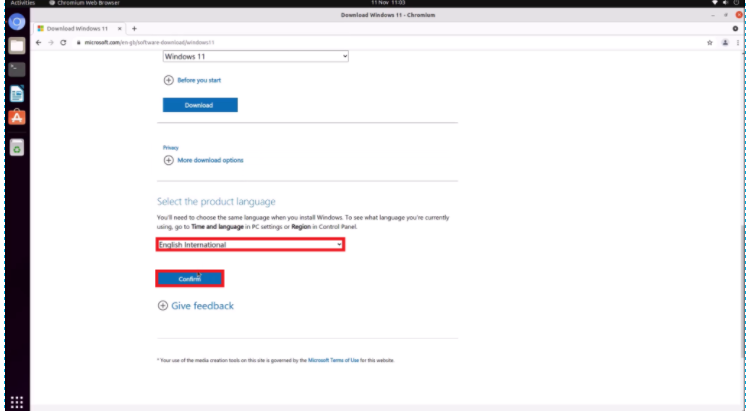
Dans un premier temps, vous devez télécharger l’image ISO du système d’exploitation Windows 11 à partir du site officiel de Microsoft. Ou visitez la page « https://www.microsoft.com/en-gb/software-download/windows11 » pour le faire et enregistrez le fichier ISO sur votre appareil.
Étape 2 : Téléchargez/installez et exécutez le logiciel Ventoy :
Maintenant, vous devez télécharger le logiciel Ventoy à partir de son site officiel ou visiter la page ‘https://www.ventoy.net/en/download.html’ pour le faire. Vous devez télécharger la dernière version de cet outil à partir de là. Le fichier à télécharger se termine par tar.gz. Une fois téléchargé, extrayez le dossier intérieur> version de Ventoy dans votre dossier personnel, puis ouvrez la fenêtre du terminal sous Linux en utilisant ‘CTRL + ALT + T’ sur le clavier, et tapez les commandes suivantes une par une et appuyez sur ‘Entrée’ ou ‘Retour ‘ clé à exécuter.
cd ventoy*
sudo sh VentoyWeb.sh
Maintenant, vous devez insérer une clé USB/clé USB sur ce point. Assurez-vous d’avoir une double sauvegarde de toutes les données des clés USB.
Étape 3 : Flasher Ventoy sur clé USB :
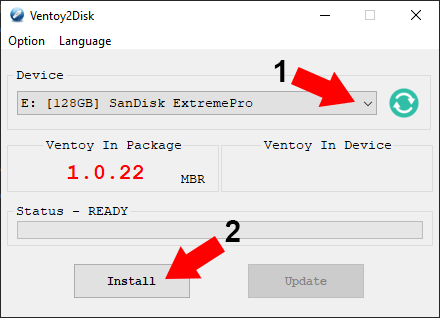
Maintenant, ouvrez Mozilla Firefox et accédez à l’URL “http://127.0.0.1:24680/”. Si la connexion a échoué, vérifiez que ventoyweb est toujours en cours d’exécution dans la fenêtre du terminal. Sélectionnez la liste des formulaires de clé USB que vous souhaitez utiliser pour l’installation de Windows 11 et cliquez sur “Installer”. Confirmez-le en cliquant deux fois sur “Continuer”. La clé USB sera formatée. Attendez la fin de l’opération pour vous assurer que la clé USB n’écrit pas de modifications, puis reconnectez votre clé USB et fermez l’outil Web Ventoy.
Étape 4 : Copiez le fichier ISO de Windows 11 sur la clé USB :
Maintenant, vous pouvez copier le fichier ISO Windows 11 téléchargé sur la partition du lecteur USB appelé «Ventoy». Une fois le fichier ISO copié, assurez-vous de le supprimer en toute sécurité en cliquant sur l’icône “Ejecter”. Maintenant, vous pouvez utiliser cette clé USB amorçable d’installation de Windows 11 pour installer Windows 11 sur vos ordinateurs pris en charge.
Conclusion
Je suis sûr que cet article vous a aidé à créer une clé USB amorçable Windows 11 à partir de Linux en plusieurs étapes/méthodes simples. Vous pouvez lire et suivre nos instructions pour le faire. C’est tout. Pour toute suggestion ou question, veuillez écrire dans la zone de commentaire ci-dessous.



